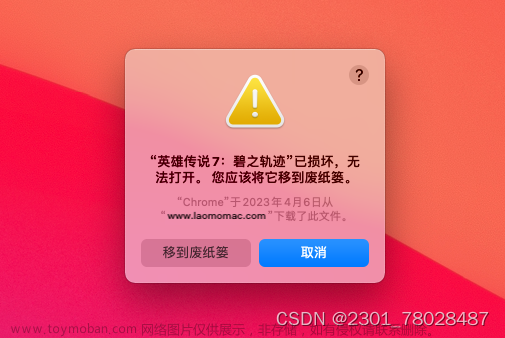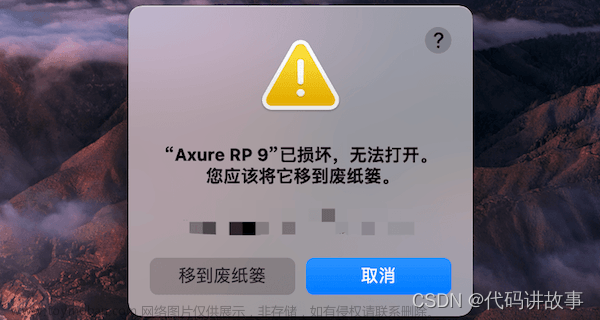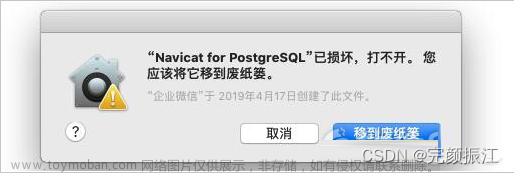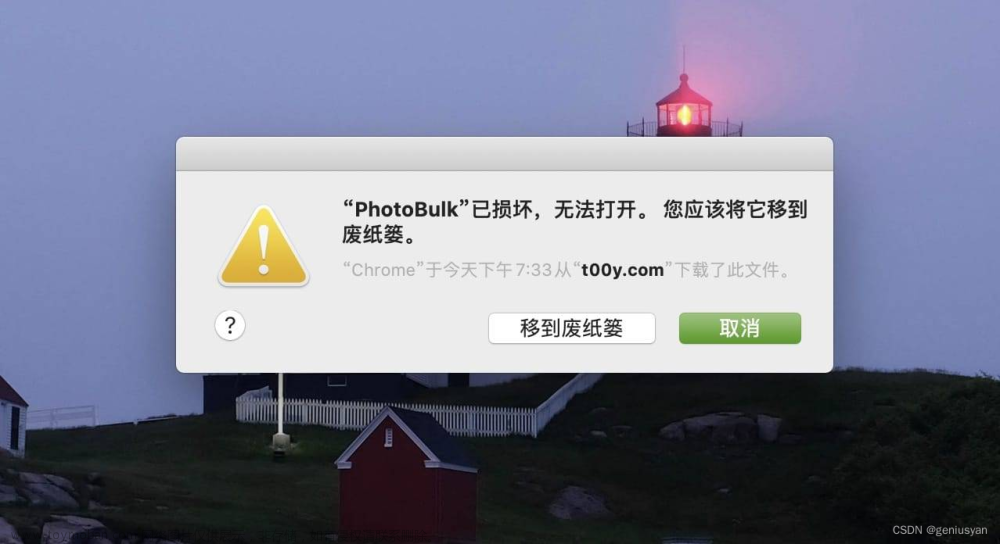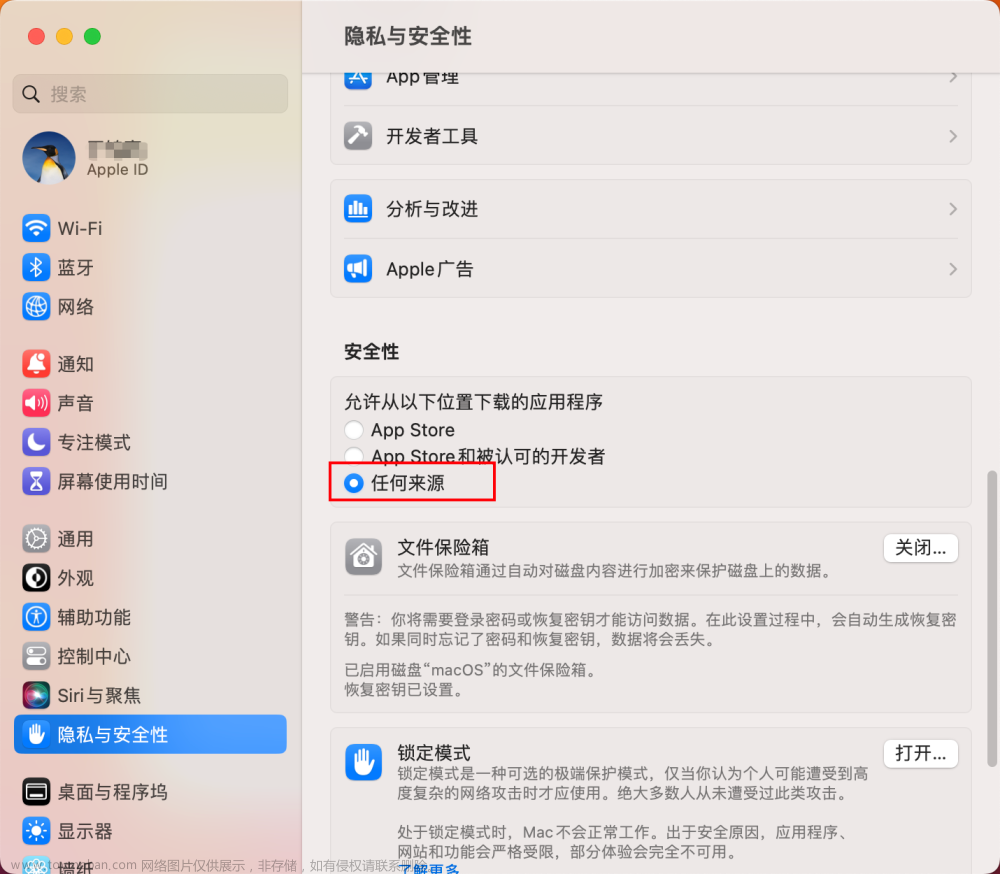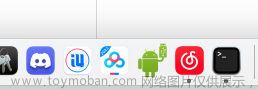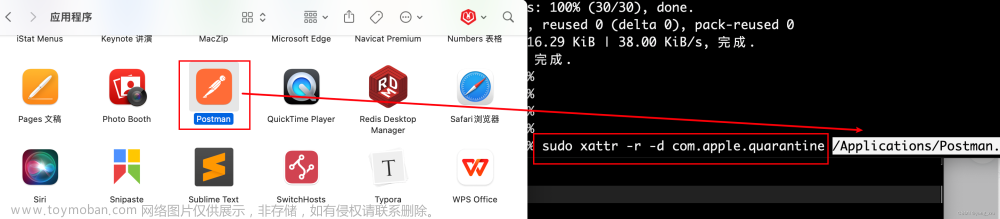一、MAC软件安装包格式
macOS的软件通过来说都会采用dmg格式,只需要双击打开dmg文件,在弹出窗口中,将软件拖入应用程序文件夹即可。
二、“无法打开或文件已损坏”的解决方法
安装完软件后,有时打开软件会提示软件无法打开,或者提示文件已损坏。通常这种情况,并非是你下载的文件真的损坏了,而是mac系统为了安全性,非应用商店下载的软件进行的限制。
此时先不要点击打开,先进行以下解决方法操作:
1、点击左上角的苹果按钮,打开”系统偏好设置“,再进入”安全性与隐私“;
2、点按左下角的锁头图标,解锁更改权限
3. 将允许从以下位置下载的应用,更改为 “ 任何来源 ” ,然后再打开应用即可
如果你的电脑没有”任何来源“这一项,需要通过终端命令解开此项设置,操作如下:文章来源:https://www.toymoban.com/news/detail-736515.html
- 打开终端(启动台中点开”其它“文件夹中),输入命令:“sudo spctl --master-disable”然后回车;
- 然后在提示 “Password:” 后面输入Mac系统密码(开机的密码)然后回车即可。(注意:这里输入密码是不显示的)
3、回到系统设置中的”安全与隐私“中可以看到”任何来源“选项了。
三、APP 在MACOS CATALINA(10.15)下提示”已损坏无法打开“解决办法:
产生此问题是10.15增加了安全性,通过网页下载的软件都会附加个com.apple.quarantine标志,翻译过来就是免疫隔离,系统根据这个附加属性对这个文件作出限制。我们通过命令行移除此属性即可,操作如下:
1.打开终端;
输入以下命令,回车;
sudo xattr -d com.apple.quarantine /Applications/xxxx.app
2.注意:/Applications/xxxx.app 换成你的App路径
3.重启App即可。
注意:有时候软件名称中有空格等特殊字符,在终端中可能提示”No such file"为文件路径有误,这时候将软件名称更改一下再处理。文章来源地址https://www.toymoban.com/news/detail-736515.html
到了这里,关于Mac软件“无法打开或文件已损坏”的解决方法的文章就介绍完了。如果您还想了解更多内容,请在右上角搜索TOY模板网以前的文章或继续浏览下面的相关文章,希望大家以后多多支持TOY模板网!